Как исправить ошибку TVapp 00148 в приложении Xfinity Stream?
Вы не сможете смотреть телепередачи в прямом эфире в приложении Xfinity Stream, если обнаружите ошибку TVapp 00148. Однако другие функции приложения могут работать корректно. В отчетах указывается, что эта ошибка в первую очередь затрагивает телевизионную версию приложения, причем чаще всего она затрагивает телевизоры Samsung.
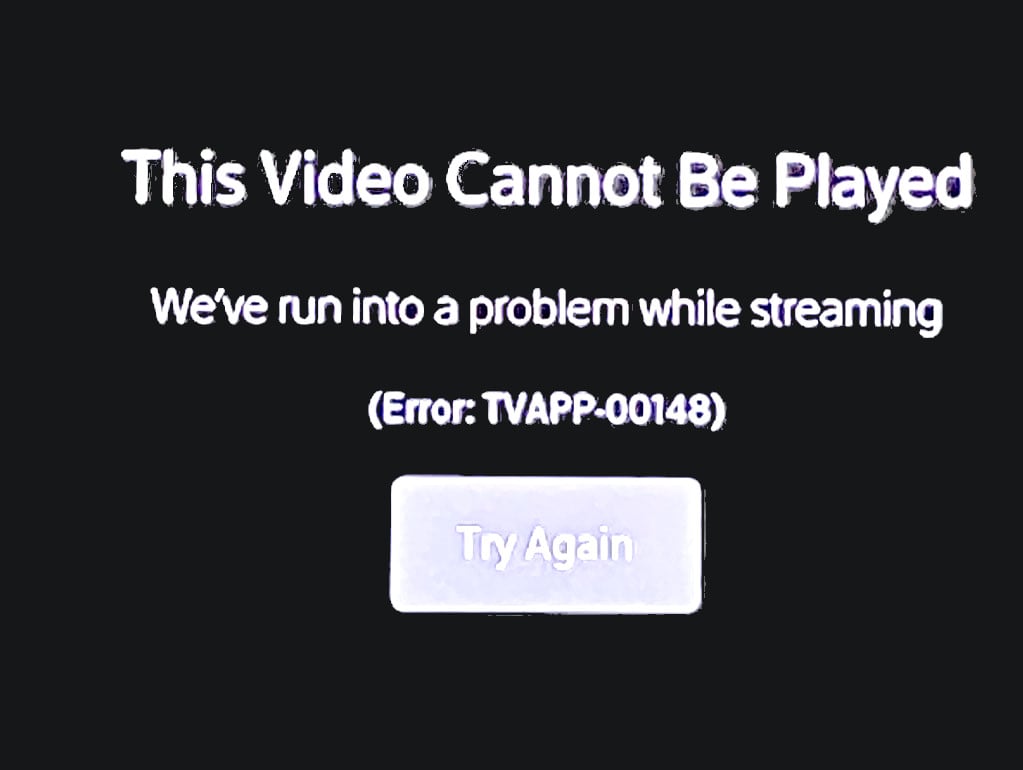 Ошибка ТВАПП 00148
Ошибка ТВАПП 00148
Программы для Windows, мобильные приложения, игры - ВСЁ БЕСПЛАТНО, в нашем закрытом телеграмм канале - Подписывайтесь:)
1. Основные способы устранения неполадок
Прежде чем углубиться в более детальное устранение неполадок, давайте начнем с основ.
- Перезапуск: закройте и снова откройте приложение Xfinity Stream.
- Перезагрузите: выключите телевизор и маршрутизатор. Отключите кабели питания и удерживайте кнопку питания на телевизоре в течение одной минуты. Подключите кабели питания и снова включите оба устройства.
- Обновление: убедитесь, что прошивка телевизора и приложение Xfinity Stream обновлены до последних версий.
2. Повторно войдите в приложение Xfinity TV.
Ошибка 00148 может возникнуть, когда серверы приложения Xfinity Stream не могут аутентифицировать приложение с вашей учетной записью, часто из-за сбоя авторизации. Чтобы решить эту проблему, попробуйте выйти из приложения и снова войти в него.
- Откройте приложение Xfinity и перейдите в его меню.
- Прокрутите вниз до нижней части раздела «Настройки».
- Выберите «Выйти» и подтвердите свой выбор.
 Выйдите из приложения Xfinity Stream.
Выйдите из приложения Xfinity Stream. - Перезагрузите телевизор и маршрутизатор.
- Перезапустите приложение Xfinity и снова войдите в систему.
3. Очистите кеш и данные приложения Xfinity TV.
Неверный или устаревший кэш и данные могут привести к тому, что приложение Xfinity отобразит ошибку 00148. Очистка кеша и данных приложения часто решает проблему.
- Выйдите из приложения Xfinity TV, как упоминалось ранее.
- Нажмите кнопку «Домой» на пульте дистанционного управления и перейдите по пути: «Настройки» > «Все настройки» > «Поддержка» > «Уход за устройством» > «Управление хранилищем».
- Выберите приложение Xfinity и выберите «Просмотреть подробности».
- Очистите кэш и данные приложения.
 Очистите кеш и данные приложения Xfinity Stream.
Очистите кеш и данные приложения Xfinity Stream. - Перезагрузите телевизор и маршрутизатор.
- Откройте приложение Xfinity TV и войдите в систему еще раз.
4. Переустановите приложение ТВ.
Ошибка TVapp 00148 также может возникнуть из-за поврежденной установки приложения Xfinity Stream. Переустановка приложения является потенциальным решением.
- Перейдите к приложению на главном экране телевизора и нажмите кнопку «Параметры» на пульте дистанционного управления.
- В появившемся меню выберите «Удалить приложение» и подтвердите удаление.
 Удалите приложение Xfinity с телевизора.
Удалите приложение Xfinity с телевизора. - Выключите телевизор и маршрутизатор, а затем отсоедините их кабели питания. Подождите минуту, прежде чем снова подключить их.
- Снова включите маршрутизатор и дождитесь его полной перезагрузки. Затем включите телевизор.
- Переустановите приложение Xfinity Stream, запустите его и проверьте, восстановлена ли функциональность прямого эфира.
5. Попробуйте другой модем, маршрутизатор или сеть.
Иногда ваш модем или маршрутизатор может препятствовать подключению приложения TV к своим серверам, что приводит к ошибке 00148. Решением может стать использование другого модема или маршрутизатора.
- Выключите телевизор и отсоедините кабель питания.
- Отключите текущий модем и маршрутизатор от сети. Если вы используете модем или маршрутизатор Netgear, рассмотрите возможность перехода на модем Xfinity.
- Подключите к своей сети другой модем и маршрутизатор.
 Подключите другой модем к сети
Подключите другой модем к сети - Включите телевизор и запустите приложение Xfinity TV.
6. Запишите прямой эфир и посмотрите его с задержкой.
Если прямая трансляция вызывает ошибку, рассмотрите возможность записи контента, а затем просмотра его после небольшой задержки.
- Откройте Гид в приложении и начните запись нужного канала или программы.
 Запишите шоу в приложении Xfinity Stream.
Запишите шоу в приложении Xfinity Stream. - Перейдите в «Записи», выберите записанную передачу или канал и нажмите «Просмотреть». При желании можно ввести 5-секундную задержку воспроизведения.
7. Транслируйте через другое устройство или используйте потоковую флешку.
Обойти ошибку Tvapp 00148 в телевизионной версии приложения Xfinity Stream можно путем трансляции с другого устройства или использования потокового устройства, такого как Roku.
Используйте свой смартфон или компьютер для трансляции контента. Ниже мы описываем шаги по кастингу с помощью телефона.
7.1. Трансляция через телефон
Хотя этот обходной путь эффективен, у него есть свои недостатки, такие как разрядка аккумулятора телефона и необходимость оставаться разблокированным.
- Убедитесь, что ваш телефон подключен к той же сети, что и телевизор, и что ваша сеть поддерживает потоковую передачу по локальной сети, что часто встречается в домашних сетях.
- Загрузите и откройте приложение Xfinity Stream на своем телефоне.
- Войдите в систему, используя свои учетные данные Xfinity.
- Нажмите значок Cast, расположенный в разделе заголовка приложения, и выберите свой телевизор. Убедитесь, что ваш телевизор поддерживает технологию Chromecast или аналогичные функции трансляции. Некоторым моделям телевизоров для трансляции может потребоваться Bluetooth, а для пользователей iOS может быть доступен Apple Airplay.
 Трансляция из приложения Xfinity Stream
Трансляция из приложения Xfinity Stream
7.2. Используйте потоковую флешку
- Подключите к телевизору потоковую карту, например Roku.
 Подключите Року к телевизору
Подключите Року к телевизору - Настройте его в соответствии со своими предпочтениями и установите приложение Xfinity на устройство.
- Откройте приложение Xfinity и войдите в систему.
8. Сбросьте свою учетную запись Xfinity.
Ошибка TVApp 00148 может быть связана с проблемой, связанной с учетной записью на стороне сервера Xfinity. Чтобы решить эту проблему, свяжитесь с Xfinity и запросите сброс учетной записи.
- Обратитесь в службу поддержки Xfinity через чат или позвоните и сообщите им идентификатор учетной записи, которую вы используете для приложения TV.
 Свяжитесь со службой поддержки Xfinity
Свяжитесь со службой поддержки Xfinity - Попросите их сбросить вашу учетную запись, и как только процесс завершится, перезагрузите телевизор.
- Наконец, снова откройте приложение Xfinity, которое теперь должно работать правильно.
Программы для Windows, мобильные приложения, игры - ВСЁ БЕСПЛАТНО, в нашем закрытом телеграмм канале - Подписывайтесь:)

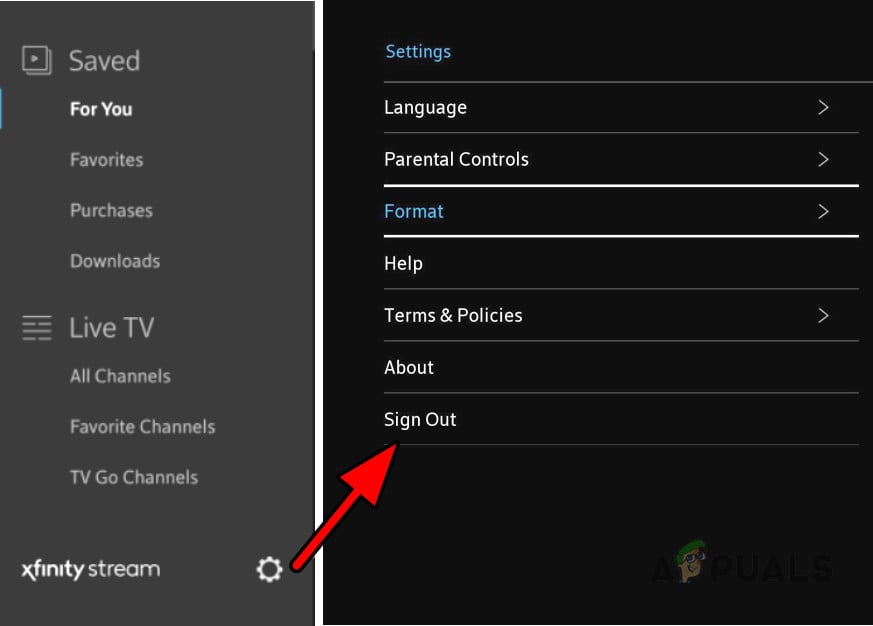 Выйдите из приложения Xfinity Stream.
Выйдите из приложения Xfinity Stream. Очистите кеш и данные приложения Xfinity Stream.
Очистите кеш и данные приложения Xfinity Stream.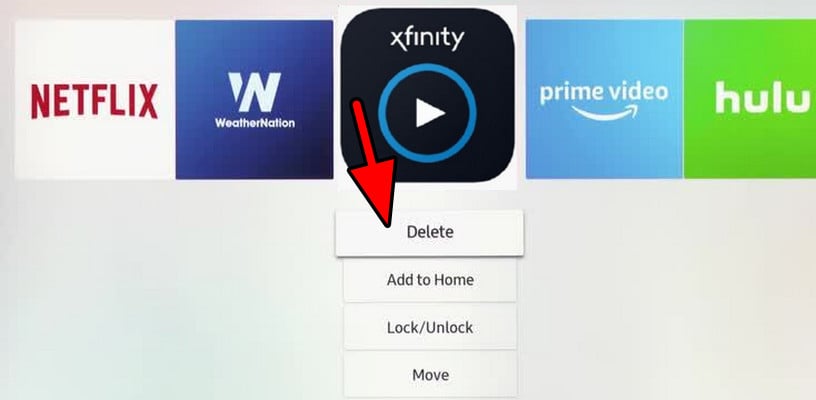 Удалите приложение Xfinity с телевизора.
Удалите приложение Xfinity с телевизора. Подключите другой модем к сети
Подключите другой модем к сети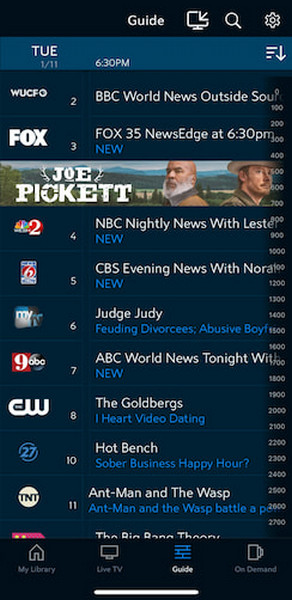 Запишите шоу в приложении Xfinity Stream.
Запишите шоу в приложении Xfinity Stream.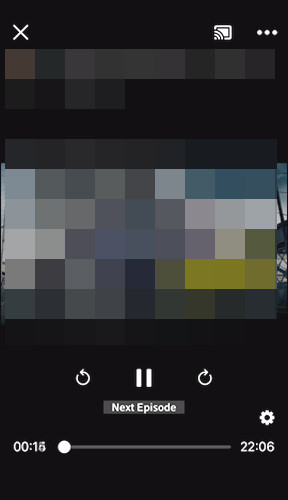 Трансляция из приложения Xfinity Stream
Трансляция из приложения Xfinity Stream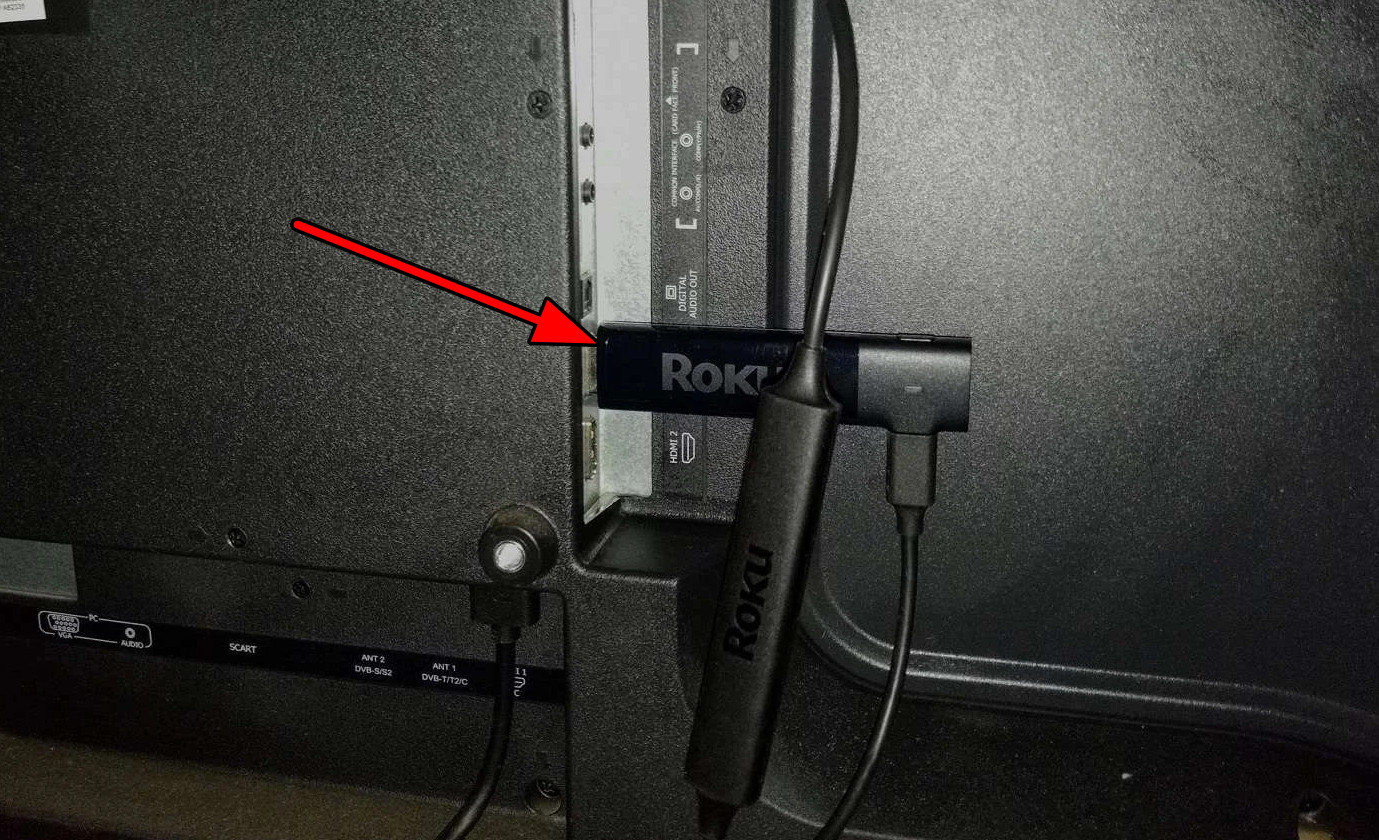 Подключите Року к телевизору
Подключите Року к телевизору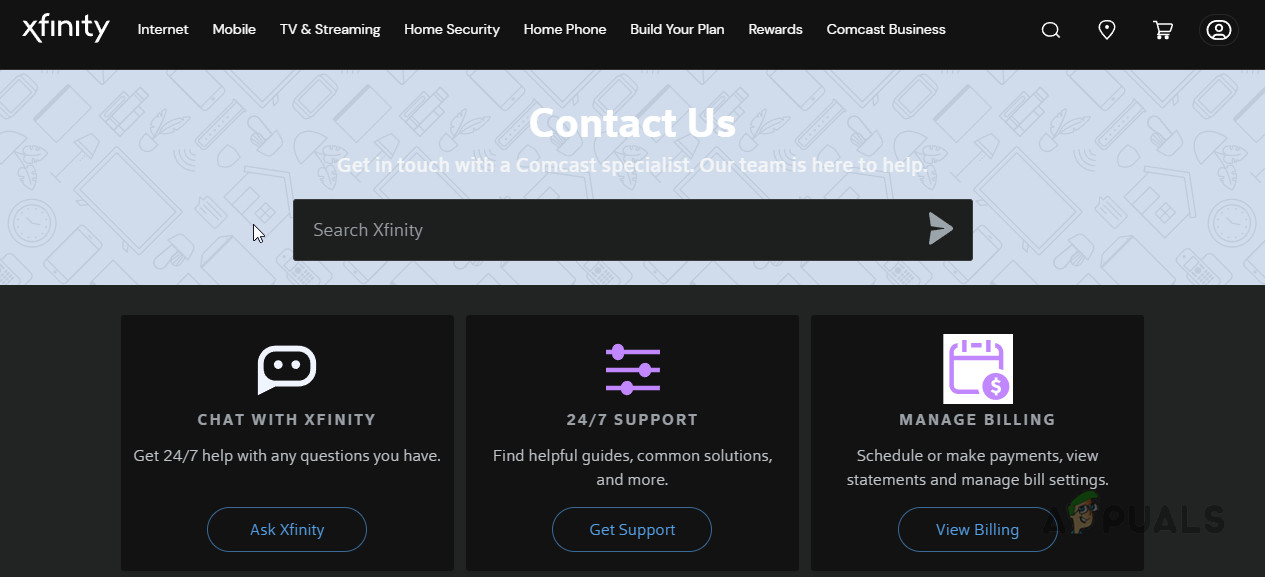 Свяжитесь со службой поддержки Xfinity
Свяжитесь со службой поддержки Xfinity




